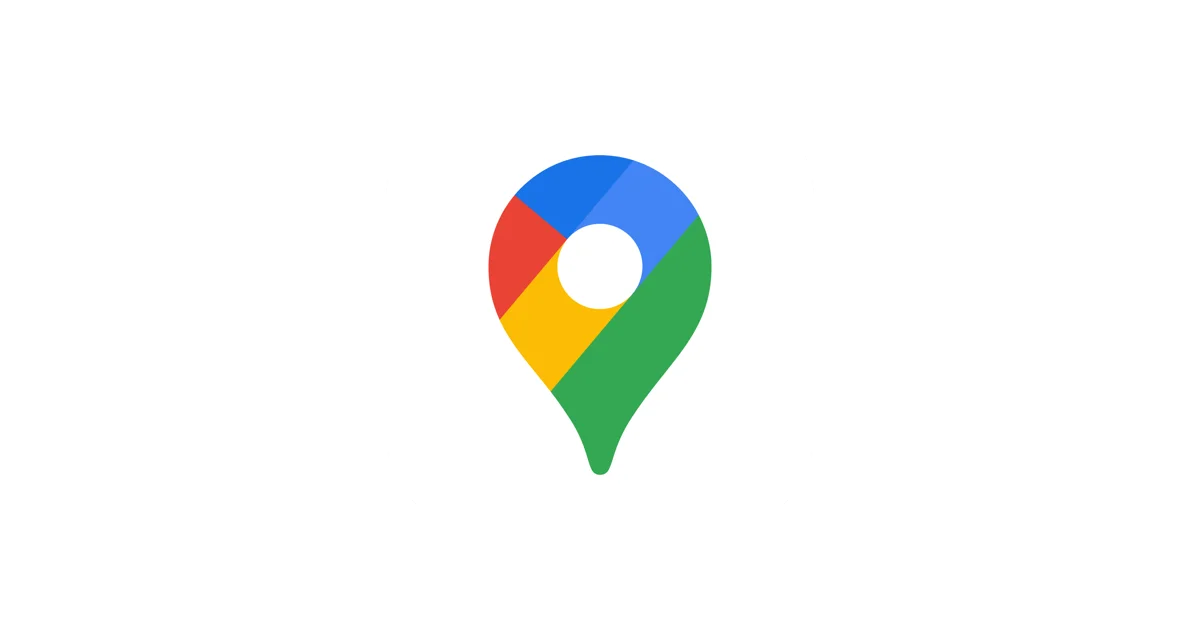Google Карты стали нашим надежным проводником в мире, и присвоение ярлыка местам на карте делает использование этого сервиса еще более удобным. В этой статье мы подробно расскажем вам, как присвоить ярлык месту в Google Картах и как это может сделать вашу жизнь проще.
Важность ярлыков в Гугл Картах
Прежде чем мы начнем, давайте разберемся, почему присвоение ярлыков местам на Google Картах может быть полезным. Вот несколько причин:
- Быстрый доступ: Ярлыки предоставляют быстрый доступ к вашим часто посещаемым местам. Например, вы можете создать ярлык для вашего любимого кафе или дома.
- Организация: Ярлыки помогают вам организовать ваши сохраненные места. Вы можете создавать категории и группировать места по интересам.
- Легкость навигации: С ярлыками навигация становится еще проще. Вы можете быстро находить нужное место на карте, не тратя время на поиск.
Шаги по присвоению ярлыка месту в Google Картах
Теперь давайте перейдем к конкретным шагам по присвоению ярлыка месту на карте:
1. Откройте Google Карты
Запустите приложение Google Карты на вашем устройстве. Убедитесь, что у вас установлена последняя версия приложения.
2. Найдите место, которому хотите присвоить ярлык
Используйте поисковую строку или просто пролистайте карту, чтобы найти нужное место.
3. Выберите место
Когда вы нашли место, удерживайте палец на нем. Вы увидите метку на карте и дополнительные опции.
4. Нажмите «Добавить ярлык»
В появившемся окне выберите опцию «Добавить ярлык».
5. Введите имя ярлыка
Теперь вам предложат ввести имя ярлыка. Это может быть что-то описательное, например, «Любимое кафе» или «Работа».
6. Нажмите «Сохранить»
После ввода имени нажмите кнопку «Сохранить». Ваш ярлык будет добавлен к выбранному месту.
Присвоение ярлыков местам в Google Картах — это простой и эффективный способ сделать ваш опыт использования этого сервиса более персонализированным и удобным. Следуя нашей инструкции, вы легко сможете организовать ваши сохраненные места и быстро находить необходимые точки на карте. Наслаждайтесь удобством навигации с Google Картами!
Другие инструкции Google карты